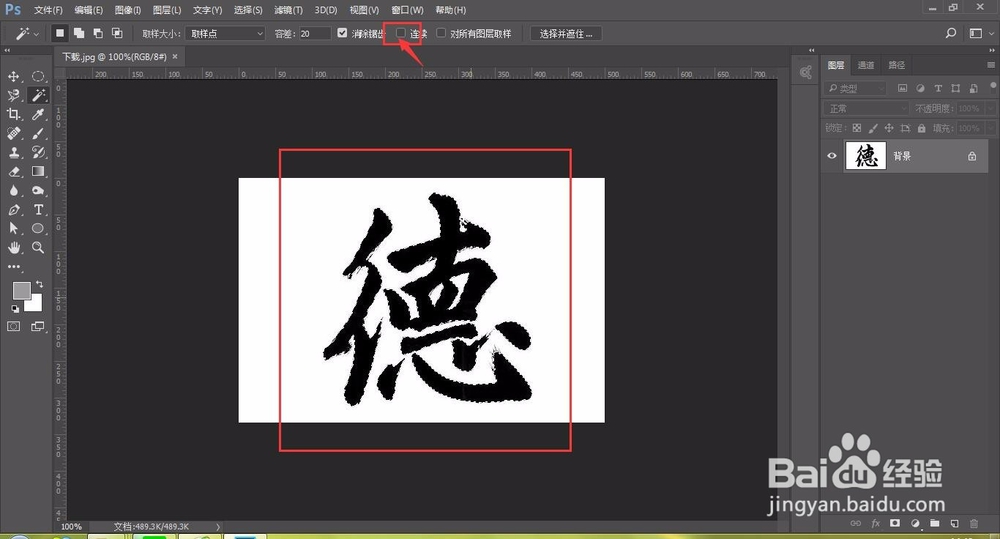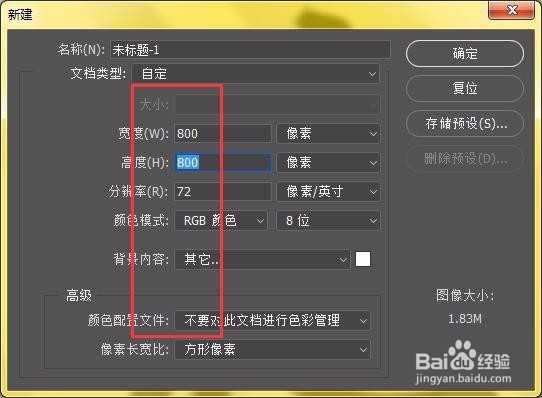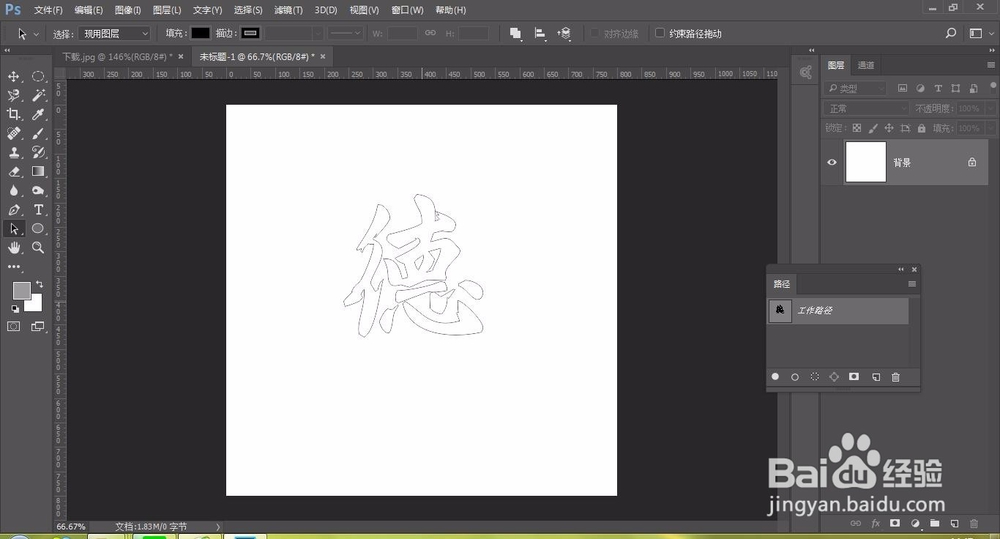怎样将书法字体转为矢量文字【路径变选区】
1、打开PS工具
2、将准备好的问题位图放置画布中
3、选择工具栏中的“魔棒工具”
4、将“连续”前对勾去掉,再用魔棒点击字体,这时候字体会出现路径
5、选择菜单栏中“窗口”-“路径”
6、在出现的路径属性中,点击底栏第四个按钮“从选区生成工作路径”
7、这时,字体会转化为路径
8、选择白色箭头,调整锚点,调整字体,使字体更加圆润
9、白色箭头调整完成后,再使用黑箭头将字体全部选中,ctrl+c复制
10、新建一个画布
11、ctrl+v粘贴,将文字路径粘贴到画布中
12、选择钢笔工具,属性为路径,填充一个颜色,再选择“形状”,(效果如图)
13、再选择钢笔工具中的“形状”,填充可以自由选取颜色。位图文字转为矢量文字,放大缩小文字就不会变了。
声明:本网站引用、摘录或转载内容仅供网站访问者交流或参考,不代表本站立场,如存在版权或非法内容,请联系站长删除,联系邮箱:site.kefu@qq.com。
阅读量:60
阅读量:31
阅读量:77
阅读量:90
阅读量:55